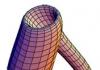nie je taká ostrá ako kedysi, dnes stále nadchýna mnohých používateľov. V poslednej dobe majú aj tie najlacnejšie počítače aspoň 4 GB pamäte – množstvo, ktoré sa kedysi zdalo nemysliteľné a dnes je de facto štandardom. Napriek tomu si mnohí kladú otázku: stačí to? Zrýchli dodatočná pamäť počítač, alebo to nebude mať veľký efekt?
Určite je rozdiel medzi 4, 8, 16 a viac gigabajtmi RAM, no pre masového používateľa zostáva súvislosť medzi množstvom inštalovanej pamäte a výkonom PC mierne zahmlená. V tomto článku sa pokúsim osvetliť túto otázku a stručne odpovedať, aké je optimálne množstvo pamäte RAM a má zmysel inštalovať prídavné moduly baran.
Čo je to pamäť s náhodným prístupom (RAM)?
Aj keď sa počítače stali na dlhú dobu samozrejmosťou, mnohí ľudia si stále zamieňajú pojmy „operatívna“ a „lokálna“ pamäť. Mylná predstava často pochádza zo skutočnosti, že oba typy pamäte sa merajú v rovnakých jednotkách - v poslednom čase zvyčajne v gigabajtoch (GB). Napriek tomu, že RAM aj lokálna pamäť slúžia na ukladanie informácií, líšia sa z hľadiska uchovávania dát. RAM je zvyčajne niekoľkonásobne rýchlejšia ako lokálna pamäť a používa sa na dočasné ukladanie dát. Po vypnutí počítača všetky dáta v ňom uložené zmiznú bez stopy. v lokálnej pamäti ( pevné disky a SSD zariadenia) sa informácie uchovávajú bez ohľadu na to, či je počítač zapnutý alebo vypnutý. Preto RAM zvyčajne definované ako volatilné a lokálne - ako neprchavé.
Koľko pamäte potrebuje počítač?
Billovi Gatesovi sa dlhodobo pripisuje veta „640 KB pamäte stačí na všetko“. Nakoniec sám Gates vydal oficiálne vyhlásenie, v ktorom uviedol, že nie je autorom tohto vyhlásenia, ktoré označil za čistý nezmysel.
Začiatkom 80. rokov minulého storočia to však nevyznelo až tak komicky, pretože objemy rádovo 100 – 200 MB sa považovali za obrovské. Dnes majú aj tie najlacnejšie počítačové systémy 2-4 GB RAM a lokálny úložný priestor sa meria v terabajtoch.
Základné konfigurácie majú od 4 do 8 GB RAM, zatiaľ čo špičkové modely (multimediálne alebo herné) ponúkajú 12-16, niekedy 32 (a viac) GB RAM. Koľko sa teda dá nazvať „optimálnym“? Bohužiaľ je veľmi ťažké poskytnúť presnú odpoveď vyjadrenú v konkrétnom čísle, pretože optimálne množstvo závisí od úloh, na ktoré počítač používate. Takže napríklad na počítači so systémom Windows môže samotný operačný systém vyžadovať viac ako jeden gigabajt pre svoje systémové knižnice. Ak používate antivírusový program, potom je to ďalších 30-200 megabajtov na pozadí, v závislosti od konkrétneho produktu. Väčšina webových prehliadačov, kancelárskych aplikácií a prehrávačov médií vyžaduje 100 – 800 MB alebo viac pamäte. Ak ich spustíte súčasne (t.j. používate Windows podľa určenia – multitasking), tieto objemy sa kumulujú – čím viac programov je spustených, tým vyššia je spotreba RAM.
Videohry zostávajú šampiónmi v spotrebe RAM. Populárne tituly ako Call of Duty bez problémov zhltnú 4-5 GB pamäte.
Väčšina moderných notebookov používa integrovanú grafiku, ktorá tiež spotrebúva RAM. Videojadrá integrované do procesora nemajú (na rozdiel od diskrétnych riešení) vlastnú pamäť a „požierajú“ časť dostupnej RAM. Ak má teda váš notebook 4 GB RAM a integrovanú grafiku, Windows vám oznámi, že máte k dispozícii iba 3,9 GB (alebo menej) pamäte.
Ďalšie úvahy
Optimálne množstvo RAM má aj softvérový (možno, správnejšie by bolo povedať systémový) aspekt. Staršie verzie operačného systému používajú 32-bitovú metódu adresovania pamäte. V súčasnosti je zastaraný a pochádza z čias, keď sa viac ako 4 GB RAM zdalo nemysliteľné. To je dôvod, prečo 32-bitové verzie systému Windows jednoducho nemôžu používať viac ako 4 GB pamäte RAM. Aj keď máte viac pamäte, 32-bitový operačný systém bude trvať na tom, že máte iba 4 GB (aj keď zvyčajne ešte menej – 3 – 3,5 GB) RAM. Na plné využitie zväzkov nad 4 koncerty budete potrebovať 64-bitový Windows.
Ďalší záujem Spýtaj sa, ktorý súvisí s pamäťou, sa týka rýchlosti zapĺňania pamäte RAM, ako aj toho, čo sa stane, ak sa vám minie všetka dostupná pamäť.
Ak systémový nástroj „Správca úloh“ ukazuje, že celé množstvo pamäte je takmer úplne vyčerpané, t.j. všetky bežiace procesy zaberajú 70-80% alebo dokonca viac pamäte RAM, nie je to dôvod na obavy. Microsoft už dávno vážne zmenil svoju filozofiu ohľadom správy pamäte (správa pamäte), a preto počnúc Windows Vista spoločnosť považuje nevyužitú RAM za „zlú RAM“.
Pretože RAM je mnohonásobne rýchlejšia ako akýkoľvek pevný disk alebo dokonca aj SSD, Microsoft sa rozhodol, že bude najlepšie, ak Windows bude mať neustále načítaných čo najviac často používaných používateľských modulov a aplikácií v systémovej RAM. Vďaka tomu systém reaguje oveľa rýchlejšie, keď sa k nim znova pristupuje, ako keď ich musí znova a znova čítať z lokálneho disku.
To je podstata technológie SuperFetch, ktorá sa vyvíja už od Vista. Zavedenie tohto konceptu poukazuje na jeden dôležitý záver – čím viac pamäte RAM majú moderné verzie Windowsu k dispozícii, tým lepšie (rýchlejšie) fungujú. Samozrejme, nehovoríme o exponenciálnom raste – najväčší rozdiel bude pri skoku z 2 na 4 GB RAM. S každým ďalším zdvojnásobením – 4 až 8 GB, 8 až 16 atď., sa bude znižovať vplyv na celkový výkon systému. Ak však pravidelne pracujete s náročnými programami, máte otvorené desiatky kariet prehliadača a aktívne hráte, potom princíp výberu optimálneho množstva pamäte spočíva v jednej jednoduchej veci: čím viac, tým lepšie.
Ak sa v určitom bode dostupná pamäť vyčerpá, systém Windows neprestane pracovať. V takýchto prípadoch sa operačný systém spolieha na tzv. Na tento účel sa používa oblasť pridelená na lokálnom disku a Windows zapisuje všetky údaje z pamäte RAM, ktoré sa na ňu momentálne nepoužívajú, a na žiadosť používateľa ich znova načíta pomocou prostriedkov lokálneho disku. Keďže lokálna pamäť je pomalšia ako čipy RAM, proces čítania údajov z disku trvá oveľa dlhšie, počas ktorého sa počítač môže výrazne „spomaliť“. Ak systém pravidelne pristupuje k virtuálnej pamäti, je to neklamný znak toho, že je čas zvážiť rozšírenie pamäte RAM.
Prajem pekný deň!
Napriek rozvoju technológií a ich celkovej popularizácii si mnohí stále kladú otázku: „Čo je RAM?
Určite väčšina z vás už počula, že existuje nejaká konštanta.
Ale len málokto vie skutočne vysvetliť, čo to je a prečo je to potrebné. Samozrejme, na internete je o tom veľa článkov, no jednoznačná odpoveď neexistuje.
Najčastejšie sa pri výbere počítača stretávame s pojmom „RAM“. A jediné, čím sa v tejto veci riadime, je pravidlo „čím viac, tým lepšie“.
V skutočnosti je to len čiastočne správne. Nie vždy je potrebné kupovať počítač s veľkou pamäťou. Ale najprv to.
Obsah:Teoretická stránka
Ak vezmete všetky definície, ktoré sú na internete, môžete odvodiť nasledovné:
RAM je pamäť, ktorá ukladá dočasné prechodné dáta.
Nazýva sa aj RAM (Random Access Memory) alebo RAM (Random Access Memory alebo Random Access Memory), OP (skratka).
Všetky tieto pojmy použijeme. Na prvý pohľad sa vyššie uvedená definícia zdá byť trochu komplikovaná, ale teraz všetko pochopíme.
Ako viete, v počítači existujú dva typy pamäte - operačná a trvalá.
Takže rozdiel medzi nimi možno ilustrovať na jednom jednoduchom príklade.
Tento text bol pôvodne zadaný do súboru . Keď bol vytlačený, ešte nebol uložený v počítači, teda nezaberal ani bajt trvalej pamäte (na pevnom disku).
kde bol vtedy? Len na operačnej sále.
Keď sme ho uložili do počítača, už začal zaberať miesto v permanentnej pamäti. Mimochodom, volá sa ROM (Read Only Memory).
To isté sa deje pri práci s akýmkoľvek iným programom. Kým dáta neuložíte, musia byť niekde uložené, ale nemôžu zaberať reálne miesto na disku (napokon ste ich neuložili).
Takže sú uložené v OP.
To znamená, že RAM je druh vyrovnávacej pamäte, ktorá ukladá dáta, kým sa neuložia do trvalej pamäte.
Ak si vezmeme pre nás známejšiu každodennú situáciu, potom všetko vyššie uvedené možno ilustrovať na ďalšom príklade.
Povedzme, že ste si kúpili paradajky, Paprika, petržlen, cesnak a uhorky na prípravu šalátu.
Položíte ich na dosku na rezanie. Momentálne ešte nie sú v šaláte, ale už nie sú v obchode, sú na nástenke. V tomto príklade je doska na krájanie len RAM (funkčná).
Tu sa uskutoční malé spracovanie a potom sa zelenina umiestni do akejsi nádoby, čo je ROM (pamät iba na čítanie).

Ryža. 2. Dva typy počítačovej pamäte na príklade šalátu
V skutočnosti je to rozdiel. Ak reštartujete počítač alebo ho vypnete a údaje neuložíte, budú stratené.
Ak ich však uložíte (napríklad, aby ste to urobili, musíte kliknúť na tlačidlo „Súbor“ a potom na „Uložiť“), umiestnia sa do trvalého.
Všetko jasné?
Ak nie, napíšte o tom do komentárov.
Je jasné, že čím viac operačnej pamäte, tým lepšie, pretože potom sa dá spracovať viac informácií súčasne.
Ak si vezmeme vyššie uvedený príklad so zeleninou a šalátom, tak je jasné, že čím väčšia doska na krájanie, tým viac paradajok, uhoriek a iných produktov sa na ňu zmestí.
Je tu jedno ALE - ak je vaša šalátová misa veľmi malá a žijete sami, potom nemá zmysel kupovať veľmi veľkú dosku.
Takéto objemné šaláty jednoducho neuvaríte a ak áno, odstavia sa v chladničke a zmiznú.
Rovnako tak nemá absolútne zmysel vyberať si počítač s veľkým množstvom pamäte RAM, pokiaľ na ňom neplánujete vykonávať nejaké zložité úlohy a množstvo permanentnej pamäte, ktorú máte, nie je príliš veľké.
Tu sa dostávame k téme výberu OP.
Zo všetkého, o čom sme hovorili v tejto časti, by sme mohli vyvodiť tieto závery:
- RAM alebo RAM, RAM, OP je akýmsi medzistupňom medzi trvalou pamäťou a používateľom.
- Pamäť RAM obsahuje dáta, kým nie je umiestnená do konštanty.
- Keď používateľ zadá nejaké údaje, tieto sa uložia do pamäte RAM a po uložení sú už umiestnené v ROM.
- Ak neuložíte informácie, ktoré práve spracováva RAM, zmizne.
Ako zvoliť množstvo pamäte RAM
Ak chcete vybrať množstvo pamäte RAM, musíte sa riadiť iba jedným kritériom a konkrétne úlohami, ktoré budete na počítači vykonávať. Vyzerá to takto:
- ak potrebujete pracovať iba s textovými dokumentmi, postačí 1 GB RAM (to je celkom dosť na bežnú prevádzku Wordu a celého kancelárskeho balíka);
- a ak potrebujete spracovať grafiku alebo hrať hry, musíte si kúpiť maximálne množstvo pamäte RAM - v súčasnosti to môže byť 16 GB alebo aj viac;
- ak potrebujete niečo medzi tým, potom je dnes 8 GB najlepším ukazovateľom (to stačí na bežnú prevádzku hier, aj keď nie na maximálnu rýchlosť, a na všetky ostatné úlohy).
Tip: Vezmite si programy, ktoré plánujete používať v počítači, a uvidíte Požiadavky na systém k nim. Tam bude určite uvedené požadované množstvo pamäte RAM. Pri výbere sa spoliehajte na tento ukazovateľ.

Ryža. 3. Počítače v predajni
Týka sa to prípadov, keď si vyberiete celý počítač a nie samostatne RAM. O druhej situácii si povieme o niečo neskôr.
A predtým zvážte otázku, ako zistiť, koľko OP je momentálne vo vašom počítači.
Ako zistiť dostupné množstvo pamäte RAM
Pred uvedením metód, ktoré nám umožňujú splniť úlohu, je potrebné objasniť niekoľko bodov.
Začnime tým, že RAM je (fyzicky) malá obdĺžniková doska, ktorá sa vkladá do zodpovedajúcej zásuvky na základnej doske.

Ryža. 4. OP modul a konektor základnej dosky k nemu
Takže najviac spoľahlivým spôsobom, ako zistiť množstvo pamäte RAM, spočíva len v tom, že sa jednoducho pozriete práve na tento modul a nájdete tam nejaké číslo pri slove „GB“, teda Gigabyte.
Takto by to mohlo vyzerať.

Ryža. 5. Množstvo pamäte RAM uvedené na module
Okrem toho môžete zistiť, koľko OP je skutočne nainštalovaných v počítači pomocou špeciálne programy a konkrétne:
1. Prostredníctvom vlastností systému. Ak to chcete urobiť, prejdite na „Počítač“ a kliknite v hornej časti na "Vlastnosti systému" a uvidíte, koľko GB je uvedené vedľa nápisu "Nainštalovaná pamäť...".

Ryža. 6. Zobrazte RAM cez vlastnosti systému
2. Prostredníctvom správcu úloh. Môžete ho spustiť dvoma spôsobmi: zadaním príslušného dotazu do vyhľadávacieho panela ponuky Štart a súčasným stlačením tlačidiel "Ctrl", "Alt" a "Delete". V spustenom dispečeri budete musieť prejsť na kartu "výkon" a venujte pozornosť sekcii "Fyzická pamäť". Táto metóda je dobrá, pretože môžete vidieť aj to, koľko GB (alebo MB) sa momentálne používa (toto je rovnaká časť a časť „Pamäť“).

Ryža. 7. Zobrazte RAM cez Správcu úloh
3. Prostredníctvom programu. Najprv to musíte povedať (na stránke sťahovania z našej stránky), potom to spustiť, prejsť na kartu „Pamäť“ a venovať pozornosť tomu, čo je uvedené vedľa nápisu „Veľkosť“. Toto je skutočné množstvo pamäte RAM.

Ryža. 8. Zobrazenie pamäte RAM cez program CPU-Z
Vo všeobecnosti existuje veľa takýchto programov. Funguje veľmi dobre, napríklad AIDA64. Vyberte si ten, ktorý sa vám najviac páči.
Po druhé, okrem objemu má RAM mnoho ďalších charakteristík, ako sú frekvencie, typ a ďalšie. Ak si zvolíte OP nie spolu s počítačom, ale samostatne, treba im venovať pozornosť.
Dostávame sa teda k otázke zvyšovania pamäte RAM.
Ak sa však rozhodnete nekupovať celý počítač, ale zostaviť si ho z jednotlivých dielov, potom budú pre vás relevantné aj nasledujúce tipy a kritériá.
Je možné zvýšiť RAM
Odpoveď na túto otázku je veľmi jednoduchá – samozrejme, že môžete! Stačí si kúpiť ďalší OP modul a nainštalovať ho na základnú dosku. Len si treba vedieť vybrať práve tento modul.
V tomto prípade zohrávajú úlohu nielen úlohy, ktoré budete vykonávať, ale aj vlastnosti základnej dosky a pamäťového modulu. Ide o toto:
1. Najprv musíte vedieť, aké moduly máte . Tu zohráva úlohu typ pamäte (a sú to DDR-1, DDR-2, DDR-3 a DDR-4 a s rôznym označením).
Najjednoduchší spôsob dokončenia úlohy je pomocou vyššie uvedeného programu. Postup pri jeho použití je nasledujúci:
- najprv je potrebné stiahnuť program (na oficiálnej webovej stránke), nainštalovať a spustiť;
- na hlavnej obrazovke stlačte "základná doska";

Ryža. 9. Hlavná obrazovka AIDA64
- potom musíte vybrať položku "Chipset";

Ryža. 10. Sekcia základnej dosky v AIDA64
- v hornej časti kliknite na "Serverový most..." a dávajte pozor na čiary "Podporované typy pamäte" A "Maximálna pamäť".

Ryža. 11. Charakteristika podporovanej počítačovej pamäte v AIDA64
Nezabudnite si zapamätať podporované typy modulov a pri výbere nového nezabudnite, že typ sa musí zhodovať.
2. Venujte pozornosť faktoru tvaru. Jednoducho povedané, ide o vzhľad a veľkosť samotnej dosky. Nie je toľko druhov, iba dva - DIMM pre počítače a SO-DIMM pre notebooky.
Prvý je viac, druhý menej. Uistite sa, že sa neukáže, že modul, ktorý ste si zakúpili, bude vhodný pre notebook a máte počítač.

Ryža. 12. Varianty tvarového faktora modulov RAM
3. Nezabudnite venovať pozornosť frekvencii. Toto je jedna z hlavných charakteristík modulov, ktorá priamo ovplyvňuje jeho výkon.
Tu je situácia rovnaká ako pri prvom kritériu tohto zoznamu. Ak základná doska nepodporuje určitú frekvenciu, nemá zmysel kupovať pamäť s touto frekvenciou.
4. Ona, samozrejme, bude pracovať, ale nie na maximum. Napríklad, ak základná doska podporuje iba 1600 MHz a kúpite si 1800 MHz RAM, potom bude fungovať iba 1600 a 200 bude zbytočných.
Ak chcete zistiť, koľko MHz základná doska podporuje, musíte postupovať podľa rovnakých krokov, aké sú znázornené na obrázkoch 9-11.
V rade "Podporované typy..." niektoré čísla sú uvedené vedľa typu (napríklad DDR3-1066). Toto je množstvo frekvencie.
Tieto tri vlastnosti sú hlavné. A tiež môžete venovať pozornosť časovaniu, prevádzkovým režimom a výrobcovi.
Ale toto všetko nie je také dôležité. Ak si kúpite nový modul RAM podľa vyššie uvedených kritérií, môžete okamžite zvýšiť množstvo pamäte vo svojom počítači.
Ak máte nejaké otázky, napíšte o nich do komentárov. Radi odpovieme!
Existuje ďalší spôsob, ako zvýšiť množstvo pamäte RAM - to je jej pretaktovanie. Tento postup je pomerne zložitý, ale zaujímavý. Video nižšie ukazuje, ako sa to robí.
Ako pretaktovať RAM?
Pokračujeme v téme hardvéru a v tomto videu si povieme niečo o frekvencii RAM a pretaktovaní RAM
RAM slúži na dočasné ukladanie dát potrebných pre chod operačného systému a všetkých programov. RAM by malo byť dosť, ak to nestačí, počítač sa začne spomaľovať.
Doska s pamäťovými čipmi sa nazýva pamäťový modul (alebo lišta). Pamäť pre notebook sa až na veľkosť pásikov nelíši od pamäte pre počítač, preto sa pri výbere riaďte rovnakými odporúčaniami.
Pre kancelársky počítač stačí jeden 4 GB DDR4 stick s frekvenciou 2400 alebo 2666 MHz (stojí takmer rovnako).
RAM Crucial CT4G4DFS824A
Pre multimediálny počítač (filmy, jednoduché hry) je lepšie vziať dva DDR4 kľúče s frekvenciou 2666 MHz, každý 4 GB, potom bude pamäť pracovať v rýchlejšom dvojkanálovom režime.
RAM Ballistix BLS2C4G4D240FSB
Pre herný počítač strednej triedy si môžete vziať jednu DDR4 lištu na 8 GB s frekvenciou 2666 MHz, aby ste v budúcnosti mohli pridať ešte jednu a lepšie, ak pôjde o jednoduchší bežiaci model.
RAM Crucial CT8G4DFS824A
A pre výkonný herný alebo profesionálny počítač si musíte okamžite vziať sadu 2 ks DDR4 po 8 GB, pričom vám bude stačiť frekvencia 2666 MHz.
2. Koľko pamäte potrebujete
Pre kancelársky počítač určený na prácu s dokumentmi a prístup na internet stačí jedna 4 GB pamäťová lišta.
Multimediálnemu počítaču, s ktorým možno sledovať kvalitné videá a nenáročné hry, stačí 8 GB pamäte.
Pre herný počítač strednej triedy je minimálnou možnosťou 8 GB RAM.
Výkonný herný alebo profesionálny počítač vyžaduje 16 GB pamäte.
Viac pamäte môže byť potrebné len pre veľmi náročné profesionálne programy a bežných používateľov nepotrebné.
Veľkosť pamäte pre staré počítače
Ak sa rozhodnete zvýšiť množstvo pamäte na starom počítači, uvedomte si, že 32-bitové verzie systému Windows nepodporujú viac ako 3 GB pamäte RAM. To znamená, že ak nainštalujete 4 GB RAM, operačný systém uvidí a použije iba 3 GB.
Pokiaľ ide o 64-bitové verzie systému Windows, budú môcť používať celé nainštalovaná pamäť, ale ak máte starý počítač alebo starú tlačiareň, potom nemusia mať ovládače pre tieto operačné systémy. V takom prípade si pred kúpou pamäte nainštalujte 64-bitovú verziu systému Windows a skontrolujte, či vám všetko funguje. Odporúčam tiež pozrieť si stránku výrobcu základnej dosky a pozrieť si, koľko modulov a celkovej pamäte podporuje.
Všimnite si tiež, že 64-bitové operačné systémy spotrebujú 2-krát viac pamäte, napríklad Windows 7 x64 zaberá pre svoje potreby asi 800 MB. Preto 2 GB pamäte pre takýto systém stačiť nebudú, najlepšie aspoň 4 GB.
Prax ukazuje, že moderné operačné systémy Windows 7,8,10 sú plne zverejnené s 8 GB pamäte. Systém bude citlivejší, programy sa otvárajú rýchlejšie a v hrách miznú trhnutia (zamrznutia).
3. Typy pamäte
Moderné pamäte sú typu DDR SDRAM a neustále sa zdokonaľujú. Pamäť DDR a DDR2 je teda už zastaraná a dá sa použiť len na starších počítačoch. Pamäť DDR3 sa už na nových PC neodporúča používať, nahradila ju rýchlejšia a perspektívnejšia DDR4.
Upozorňujeme, že vybraný typ pamäte musí podporovať procesor a základná doska.
Taktiež nové procesory môžu z dôvodov kompatibility podporovať pamäte DDR3L, ktoré sa od bežných DDR3 líšia nižším napätím od 1,5 do 1,35 V. Takéto procesory budú vedieť pracovať aj s bežnou pamäťou DDR3, ak ju už máte, no výrobcovia procesorov neodporúčam to od - kvôli zvýšenej degradácii pamäťových radičov určených pre DDR4 s ešte nižším napätím 1,2V.
Typ pamäte pre staré počítače
Staršie pamäte DDR2 sú niekoľkonásobne drahšie ako modernejšie pamäte. Pamäťová jednotka DDR2 s kapacitou 2 GB stojí dvakrát toľko a pamäťová jednotka DDR2 s kapacitou 4 GB stojí 4-krát toľko ako pamäťová karta DDR3 alebo DDR4 rovnakej veľkosti.
Ak teda chcete výrazne zväčšiť pamäť na starom počítači, tak asi najlepšou možnosťou by bol prechod na modernejšiu platformu s náhradnou základnou doskou a prípadne aj procesorom, ktorý bude podporovať pamäte DDR4.
Spočítajte si, koľko vás to bude stáť, možno výhodným riešením by bolo predať starú základnú dosku so starou pamäťou a kúpiť nové, aj keď nie najdrahšie, ale modernejšie komponenty.
Konektory základnej dosky na inštaláciu pamäte sa nazývajú sloty.

Každý typ pamäte (DDR, DDR2, DDR3, DDR4) má svoj vlastný slot. Pamäť DDR3 je možné nainštalovať iba do základnej dosky so slotmi DDR3, DDR4 so slotmi DDR4. Základné dosky s podporou starej pamäte DDR2 sa už nevyrábajú.
5. Špecifikácie pamäte
Hlavnými charakteristikami pamäte, od ktorých závisí jej výkon, sú frekvencia a časovanie. Rýchlosť pamäte nemá taký silný vplyv na celkový výkon počítača ako procesor. Častokrát však môžete získať rýchlejšiu pamäť za zlomok ceny. Rýchla pamäť je potrebná predovšetkým pre výkonné profesionálne počítače.
5.1. Frekvencia pamäte
Na rýchlosť pamäte má najväčší vplyv frekvencia. Pred jeho kúpou sa však treba uistiť, že požadovanú frekvenciu podporuje aj procesor a základná doska. V opačnom prípade bude skutočná frekvencia pamäte nižšia a jednoducho preplatíte za niečo, čo sa nevyužije.
Lacné základné dosky podporujú nižšiu maximálnu frekvenciu pamäte, napríklad 2400 MHz pre DDR4. Základné dosky strednej a vyššej triedy môžu podporovať pamäť s vyššou frekvenciou (3400-3600 MHz).
Pri procesoroch je však situácia iná. Staršie procesory s podporou pamäte DDR3 môžu podporovať pamäte s maximálnou frekvenciou 1333, 1600 alebo 1866 MHz (v závislosti od modelu). V prípade moderných procesorov, ktoré podporujú pamäť DDR4, môže byť maximálna podporovaná frekvencia pamäte 2400 MHz alebo vyššia.
Procesory Intel 6. generácie a vyššie a procesory AMD Ryzen podporujú pamäť DDR4 na frekvencii 2400 MHz alebo vyššej. Ich zostava zároveň zahŕňa nielen výkonné drahé procesory, ale aj procesory strednej a rozpočtovej triedy. Môžete si tak postaviť počítač na najmodernejšej platforme s lacným procesorom a pamäťou DDR4 a v budúcnosti procesor vymeniť a získať najvyšší výkon.
Hlavnou pamäťou pre dnešok je DDR4 2400 MHz, ktorú podporujú najmodernejšie procesory, základné dosky a stojí rovnako ako DDR4 2133 MHz. Preto dnes nemá zmysel kupovať DDR4 pamäte s frekvenciou 2133 MHz.
Akú frekvenciu pamäte podporuje konkrétny procesor, nájdete na stránkach výrobcov:
Podľa čísla modelu alebo sériového čísla je veľmi ľahké nájsť všetky charakteristiky akéhokoľvek procesora na stránke:
Alebo jednoducho zadajte číslo modelu do vyhľadávacieho nástroja Google alebo Yandex (napríklad „Ryzen 7 1800X“).
5.2. vysokofrekvenčná pamäť
Teraz sa chcem dotknúť ďalšieho zaujímavého bodu. V predaji nájdete RAM s oveľa vyššou frekvenciou ako podporuje akýkoľvek moderný procesor (3000-3600 MHz a vyššie). Mnohí používatelia sa preto pýtajú, ako to môže byť?
Je to všetko o technológii vyvinutej spoločnosťou Intel, eXtreme Memory Profile (XMP). XMP umožňuje, aby pamäť bežala na vyššej frekvencii, než procesor oficiálne podporuje. XMP musí podporovať samotná pamäť aj základná doska. Pamäť s vysokou frekvenciou jednoducho nemôže existovať bez podpory tejto technológie, no nie všetky základné dosky sa môžu pochváliť jej podporou. V podstate ide o drahšie modely nad strednou triedou.
Podstatou technológie XMP je, že základná doska automaticky zvyšuje frekvenciu pamäťovej zbernice, takže pamäť začne pracovať na svojej vyššej frekvencii.
AMD má podobnú technológiu s názvom AMD Memory Profile (AMP), ktorú podporovali staršie základné dosky AMD. Tieto základné dosky zvyčajne podporovali aj moduly XMP.
Nákup drahšej pamäte s veľmi vysokou frekvenciou a základnou doskou s podporou XMP má zmysel pre veľmi výkonné profesionálne počítače vybavené špičkovým procesorom. V počítači strednej triedy to budú peniaze vyhodené do vetra, keďže všetko bude závisieť od výkonu ostatných komponentov.
V hrách sa frekvencia pamätí málo prejavuje a nemá zmysel preplácať, bude stačiť brať na 2400 MHz, prípadne na 2666 MHz, ak je cenový rozdiel malý.
Pre profesionálne aplikácie si môžete vziať pamäť s vyššou frekvenciou - 2666 MHz, alebo ak chcete a finančné prostriedky umožňujú 3000 MHz. Rozdiel vo výkone je tu väčší ako pri hrách, no nie zásadný, takže frekvenciu pamätí nemá zmysel pretaktovať.
Ešte raz pripomínam, že vaša základná doska musí podporovať pamäť požadovanej frekvencie. Okrem toho sa niekedy procesory Intel stanú nestabilnými pri frekvenciách pamätí nad 3000 MHz, zatiaľ čo Ryzen má túto hranicu okolo 2900 MHz.
Časovanie je oneskorenie medzi operáciami čítania/zápisu/kopírovania údajov v pamäti RAM. V súlade s tým, čím menšie sú tieto oneskorenia, tým lepšie. Ale časovanie má oveľa menší vplyv na rýchlosť pamäte ako jej frekvenciu.
Existujú iba 4 hlavné časovania, ktoré sú uvedené v charakteristikách pamäťových modulov.

Z nich je najdôležitejšia prvá číslica, ktorá sa nazýva latencia (CL).
Typická latencia pre 1333 MHz DDR3 pamäte je CL 9, pre vyššie taktované DDR3 pamäte CL 11.
Typická latencia pre 2133 MHz DDR4 pamäte je CL 15, pre vyššie taktované DDR4 pamäte CL 16.
Nemali by ste kupovať pamäť s vyššou latenciou, ako je uvedené, pretože to naznačuje všeobecne nízku úroveň jej technických vlastností.
Pamäť s nižším časovaním je zvyčajne drahšia, ale ak rozdiel v cene nie je výrazný, mali by sa uprednostniť pamäte s nižšou latenciou.
5.4. Napájacie napätie
Pamäť môže mať iné napájacie napätie. Môže byť buď štandardná (všeobecne akceptovaná pre určitý typ pamäte), alebo zvýšená (pre nadšencov), alebo naopak, znížená.
Toto je obzvlášť dôležité, ak chcete do počítača alebo notebooku pridať viac pamäte. V tomto prípade by napätie nových pásov malo byť rovnaké ako napätie existujúcich pásov. V opačnom prípade sú možné problémy, pretože väčšina základných dosiek nedokáže nastaviť rôzne napätia pre rôzne moduly.
Ak je napätie nastavené na lištu s nižším napätím, ostatné nemusia mať dostatok energie a systém nebude fungovať stabilne. Ak je napätie nastavené na lištu s vyšším napätím, potom môže dôjsť k poruche pamäte navrhnutej pre nižšie napätie.
Ak staviate nový počítač, potom to nie je také dôležité, ale tomu sa treba vyhnúť možné problémy kompatibilita so základnou doskou a výmena alebo rozšírenie pamäte v budúcnosti, je lepšie zvoliť držiaky so štandardným napájacím napätím.
Pamäť má v závislosti od typu nasledujúce štandardné napájacie napätia:
- DDR - 2,5 V
- DDR2 - 1,8 V
- DDR3 - 1,5 V
- DDR3L - 1,35 V
- DDR4 - 1,2 V
Myslím, že ste si všimli, že pamäť DDR3L je na zozname. Nejde o nový typ pamäte, ale o bežné DDR3, avšak so zníženým napájacím napätím (Low). Toto je druh pamäte potrebný pre procesory Intel 6. generácie a vyššie, ktoré podporujú pamäte DDR4 aj DDR3. V tomto prípade je však lepšie zostaviť systém na novú pamäť DDR4.
6. Označenie pamäťových modulov
Pamäťové moduly sú označené podľa typu pamäte a jej frekvencie. Označenie pamäťových modulov DDR začína PC, za ktorým nasleduje číslo označujúce generovanie a rýchlosť v megabajtoch za sekundu (Mb/s).
Toto označenie je nepohodlné na navigáciu, stačí poznať typ pamäte (DDR, DDR2, DDR3, DDR4), jej frekvenciu a latenciu. Ale niekedy, napríklad na stránkach s inzerátmi, môžete vidieť značky prepísané z lišty. Preto, aby ste sa v tomto prípade vedeli orientovať, uvediem označenie v klasickej forme s uvedením typu pamäte, jej frekvencie a typickej latencie.
DDR - zastarané
- PC-2100 (DDR 266 MHz) - CL 2.5
- PC-2700 (DDR 333 MHz) - CL 2.5
- PC-3200 (DDR 400 MHz) - CL 2.5
DDR2 - zastarané
- PC2-4200 (DDR2 533 MHz) - CL 5
- PC2-5300 (DDR2 667 MHz) - CL 5
- PC2-6400 (DDR2 800 MHz) - CL 5
- PC2-8500 (DDR2 1066 MHz) - CL 5
DDR3 - zastarané
- PC3-10600 (DDR3 1333 MHz) - CL 9
- PC3-12800 (DDR3 1600 MHz) - CL 11
- PC3-14400 (DDR3 1866 MHz) - CL 11
- PC3-16000 (DDR3 2000 MHz) - CL 11
- PC4-17000 (DDR4 2133 MHz) - CL 15
- PC4-19200 (DDR4 2400 MHz) - CL 16
- PC4-21300 (DDR4 2666 MHz) - CL 16
- PC4-24000 (DDR4 3000 MHz) - CL 16
- PC4-25600 (DDR4 3200 MHz) - CL 16
Pamäť DDR3 a DDR4 má síce vyššiu frekvenciu, no pracovať s ňou dokážu len špičkové procesory a drahšie základné dosky.
7. Návrh pamäťových modulov
Pamäťové kľúče môžu byť jednostranné, obojstranné, s chladičmi alebo bez nich.
7.1. Umiestnenie čipu
Čipy na pamäťových moduloch môžu byť umiestnené na jednej strane dosky (jednostranné) a na oboch stranách (obojstranné).
Nezáleží na tom, či kupujete pamäť do nového počítača. Ak chcete pridať pamäť do starého počítača, potom je žiaduce, aby umiestnenie čipov na novej lište bolo rovnaké ako na starej lište. Pomôže to vyhnúť sa problémom s kompatibilitou a zvýšiť pravdepodobnosť spustenia pamäte v dvojkanálovom režime, o ktorom budeme diskutovať neskôr v tomto článku.
Teraz v predaji nájdete veľa pamäťových modulov s hliníkovými chladičmi. rôzne farby a formy.

Prítomnosť chladičov možno ospravedlniť na pamäti DDR3 s vysokou frekvenciou (1866 MHz alebo viac), pretože sa viac zahrieva. Zároveň musí byť v puzdre dobre organizované vetranie.
Moderná DDR4 RAM s frekvenciou 2400, 2666 MHz sa prakticky nezahrieva a radiátory na nej budú čisto dekoratívne. Môžu dokonca prekážať, pretože sa po chvíli zanesú prachom, ktorý sa z nich ťažko čistí. Navyše, takáto pamäť bude stáť o niečo viac. Ak teda chcete, môžete na tom ušetriť napríklad tak, že vezmete Crucial výbornú 2400 MHz pamäť bez chladičov.
Pamäť s frekvenciou 3000 MHz a viac má tiež zvýšené napájacie napätie, ale tiež sa veľmi neohrieva a v každom prípade bude mať radiátory.
8. Pamäť pre notebooky
Pamäť notebooku sa od stolovej pamäte líši iba veľkosťou pamäťového modulu a má označenie SO-DIMM DDR. Pamäť pre notebooky má rovnako ako pre stacionárne počítače typy DDR, DDR2, DDR3, DDR3L, DDR4.

Pokiaľ ide o frekvenciu, časovanie a napätie, pamäť pre notebooky sa nelíši od pamäte pre počítače. Notebooky sa však dodávajú iba s 1 alebo 2 pamäťovými slotmi a majú prísnejšie limity maximálnej kapacity. Pred výberom pamäte pre konkrétny model notebooku si tieto parametre určite skontrolujte.
9. Režimy pamäte
Pamäť môže pracovať v jednokanálovom (Single Channel), dvojkanálovom (Dual Channel), trojkanálovom (Triple Channel) alebo štvorkanálovom režime (Quad Channel).
V jednokanálovom režime sa dáta zapisujú postupne do každého modulu. Vo viackanálových režimoch sa dáta zapisujú paralelne do všetkých modulov, čo vedie k výraznému zvýšeniu výkonu pamäťového subsystému.
Jednokanálový pamäťový režim obmedzujú len beznádejne zastarané základné dosky s pamäťou DDR a prvé modely s DDR2.
Všetky moderné základné dosky podporujú dvojkanálovú pamäť a len niekoľko veľmi drahých základných dosiek podporuje trojkanálovú a štvorkanálovú pamäť.
Hlavnou podmienkou pre dvojkanálový režim je prítomnosť 2 alebo 4 pamäťových kariet. Trojkanálový režim vyžaduje 3 alebo 6 pamäťových kariet a štvorkanálový režim vyžaduje 4 alebo 8 pamäťových kariet.
Je žiaduce, aby všetky pamäťové moduly boli rovnaké. V opačnom prípade nie je zaručená dvojkanálová prevádzka.
Ak chcete pridať pamäť starému počítaču a vaša základná doska podporuje dvojkanálový režim, skúste zvoliť lištu, ktorá je vo všetkých ohľadoch čo najtotožnejšia. Najlepšie je predať starý a kúpiť 2 nové rovnaké pásiky.
V moderných počítačoch sa pamäťové radiče presunuli zo základnej dosky na procesor. Teraz nie je také dôležité, aby boli pamäťové moduly rovnaké, pretože procesor bude vo väčšine prípadov stále schopný aktivovať dvojkanálový režim. To znamená, že ak budete chcieť v budúcnosti doplniť pamäť do moderného počítača, nebudete nutne hľadať presne ten istý modul, stačí si vybrať charakteristikami najpodobnejší. Napriek tomu však odporúčam, aby boli pamäťové moduly rovnaké. To vám dá záruku jeho rýchleho a stabilného chodu.
S presunom pamäťových radičov na procesor sa objavili ďalšie 2 režimy prevádzky dvojkanálovej pamäte - Ganged (spárovaný) a Unganged (nepárovaný). Ak sú pamäťové moduly rovnaké, procesor s nimi môže pracovať v režime Ganged, ako predtým. Ak sa moduly líšia charakteristikami, potom môže procesor aktivovať režim Unganged, aby sa eliminovali skreslenia pri práci s pamäťou. Vo všeobecnosti je rýchlosť pamäte v týchto režimoch takmer rovnaká a nezáleží na tom.
Jedinou nevýhodou dvojkanálového režimu je, že viacero pamäťových modulov je drahších ako jeden s rovnakou kapacitou. Ale ak nie ste veľmi prísni na finančné prostriedky, potom si kúpte 2 pruhy, rýchlosť pamäte bude oveľa vyššia.
Ak potrebujete, povedzme, 16 GB RAM, no zatiaľ si to nemôžete dovoliť, môžete si kúpiť jeden 8 GB kľúč, aby ste v budúcnosti pridali ďalší rovnaký. Napriek tomu je lepšie kúpiť dva rovnaké prúžky naraz, pretože potom možno nebudete môcť nájsť ten istý a narazíte na problém s kompatibilitou.
10. Výrobcovia pamäťových modulov
Jedným z najlepších pomerov cena / kvalita sú dnes pamäte dokonale osvedčenej značky Crucial, ktorá má moduly od rozpočtu až po herné (Ballistix).
Konkuruje mu zaslúžená značka Corsair, ktorej pamäť je o niečo drahšia.
Ako lacnú, no kvalitnú alternatívu odporúčam najmä poľskú značku Goodram, ktorá má lišty s nízkym časovaním za nízku cenu (rad Play).
Pre lacný kancelársky počítač postačí jednoduchá a spoľahlivá pamäť od AMD alebo Transcendu. Perfektne sa osvedčili a nie sú s nimi prakticky žiadne problémy.
Vo všeobecnosti sú kórejské spoločnosti Hynix a Samsung považované za lídrov vo výrobe pamätí. Teraz sa však moduly týchto značiek hromadne vyrábajú v lacných čínskych továrňach a medzi nimi je veľa falzifikátov. Preto neodporúčam kupovať pamäte týchto značiek.
Výnimkou môžu byť pamäťové moduly Hynix Original a Samsung Original, ktoré sa vyrábajú v Kórei. Tieto dosky sú zvyčajne modrej farby a sú považované za kvalitnejšie ako dosky vyrobené v Číne a majú o niečo vyššiu záruku. Ale z hľadiska rýchlostných charakteristík sú horšie ako pamäte s nižším časovaním od iných kvalitných značiek.
No a pre nadšencov a fanúšikov moddingu sú k dispozícii overclockery značiek GeIL, G.Skill, Team. Ich pamäť sa vyznačuje nízkymi časovaním, vysokým potenciálom pretaktovania, nezvyčajným vzhľad a stojí o niečo menej ako medializovaná značka Corsair.
V predaji je tiež veľký sortiment pamäťových modulov od veľmi obľúbeného výrobcu Kingston. Pamäť predávaná pod lacnou značkou Kingston nikdy nebola vysoko kvalitná. Majú ale špičkovú sériu HyperX, ktorá je zaslúžene obľúbená, ktorú možno odporučiť na kúpu, no často je predražená.
11. Pamäťové balenie
Je lepšie zakúpiť pamäť v samostatnom balení.

Zvyčajne má vyššiu kvalitu a je oveľa menej pravdepodobné, že sa pri preprave poškodí, ako nezabalená pamäť.
12. Zvýšte pamäť
Ak plánujete pridať pamäť do existujúceho počítača alebo notebooku, najprv si zistite, akú maximálnu pamäť a celkovú pamäť podporuje vaša základná doska alebo notebook.
Skontrolujte tiež, koľko pamäťových slotov je na základnej doske alebo v notebooku, koľko z nich je obsadených a aké držiaky sú v nich nainštalované. Je lepšie to urobiť vizuálne. Otvorte puzdro, vyberte pexeso, preskúmajte ich a zapíšte si všetky charakteristiky (prípadne odfoťte).
Ak z nejakého dôvodu nechcete ísť do prípadu, potom môžete vidieť parametre pamäte v programe na karte SPD. Jednostrannú alebo obojstrannú lištu teda nerozoznáte, ale viete zistiť charakteristiku pamäte, ak na lište nie je nálepka.
Existuje základná a efektívna pamäťová frekvencia. Program CPU-Z a mnohé podobné ukazujú základnú frekvenciu, treba ju vynásobiť 2.
Keď zistíte, koľko pamäte môžete rozšíriť, koľko voľných slotov a akú pamäť máte nainštalovanú, môžete začať skúmať možnosti zväčšenia pamäte.
Ak sú všetky pamäťové sloty obsadené, potom jediným spôsobom, ako pamäť zväčšiť, je výmena existujúcich pásikov za nové väčšie. A staré prúžky je možné predať na stránke inzercie alebo vymeniť v obchode s počítačmi pri kúpe nových.
Ak sú k dispozícii voľné sloty, môžete k existujúcim pamäťovým pásikom pridať nové. Zároveň je žiaduce, aby sa nové pásy svojimi charakteristikami čo najviac približovali tým, ktoré sú už nainštalované. V tomto prípade sa môžete vyhnúť rôznym problémom s kompatibilitou a zvýšiť šance, že pamäť bude fungovať v dvojkanálovom režime. Aby ste to dosiahli, musia byť splnené nasledujúce podmienky v poradí dôležitosti.
- Typ pamäte sa musí zhodovať (DDR, DDR2, DDR3, DDR3L, DDR4).
- Napájacie napätie všetkých pásikov musí byť rovnaké.
- Všetky lamely musia byť jednostranné alebo obojstranné.
- Frekvencia všetkých taktov sa musí zhodovať.
- Všetky prúžky musia mať rovnaký objem (pre dvojkanálový režim).
- Počet pruhov musí byť párny: 2, 4 (pre dvojkanálový režim).
- Je žiaduce, aby sa latencia (CL) zhodovala.
- Je žiaduce, aby tyče boli od rovnakého výrobcu.
Najjednoduchší spôsob, ako začať s výberom, je u výrobcu. Vyberte si v katalógu internetového obchodu pásiky rovnakého výrobcu, objem a frekvenciu, aké máte nainštalované. Uistite sa, že sa napájacie napätie zhoduje a overte si u konzultanta, či sú jednostranné alebo obojstranné. Ak sa latencia tiež zhoduje, potom je to vo všeobecnosti dobré.
Ak ste nenašli podobné prúžky od rovnakého výrobcu, vyberte si všetky ostatné zo zoznamu odporúčaných. Potom opäť vyhľadajte pásy požadovaného objemu a frekvencie, skontrolujte napájacie napätie a uveďte, či sú jednostranné alebo obojstranné. Ak ste podobné dosky nenašli, hľadajte v inom obchode, katalógu alebo inzertných stránkach.
Je vždy najlepšia cesta je predať všetky staré pamäte a kúpiť 2 nové rovnaké prúžky. Ak základná doska nepodporuje držiaky požadovanej veľkosti, možno budete musieť kúpiť 4 rovnaké držiaky.
13. Nastavenie filtrov v internetovom obchode
- Prejdite do sekcie "RAM" na webovej stránke predajcu.
- Vyberte odporúčaných výrobcov.
- Vyberte formát (DIMM - PC, SO-DIMM - laptop).
- Vyberte typ pamäte (DDR3, DDR3L, DDR4).
- Vyberte požadované množstvo prúžkov (2, 4, 8 GB).
- Vyberte maximálnu frekvenciu podporovanú procesorom (1600, 1866, 2133, 2400 MHz).
- Ak vaša základná doska podporuje XMP, pridajte do výberu pamäť s vyššou frekvenciou (2666, 3000 MHz).
- Zoraďte výber podľa ceny.
- Postupne si pozrite všetky pozície, počnúc tými najlacnejšími.
- Vyberte niekoľko pruhov, ktoré zodpovedajú frekvencii.
- Ak je pre vás cenový rozdiel prijateľný, vyberte si tyče s vyššou frekvenciou a nižšou latenciou (CL).
Tak získate optimálnu cenu / kvalitu / rýchlosť pamäte za čo najnižšie náklady.
14. Odkazy
Operačná pamäť Corsair CMK16GX4M2A2400C16
Operačná pamäť Corsair CMK8GX4M2A2400C16
RAM Crucial CT2K4G4DFS824A
Každý, kto niekedy premýšľal o modernizácii svojho „železného koňa“, t.j. Počítače sa opakovane pýtali, koľko pamäte RAM (RAM) je potrebné na stabilnú a pohodlnú prevádzku žehličky. Jediným problémom je, že len málo ľudí sa stará o zvyšok hardvérovej konfigurácie. Ale keďže otázka je miesto, kde má byť, analyzujeme ju.
Čo je RAM?
RAM - nenápadné textolitové pásiky s čipmi, ktoré sú zodpovedné za rýchlosť OS a ďalších komponentov. Funguje v spojení s grafickou kartou a procesorom, ale je pripevnený k základnej doske. Výkon tohto prvku je určený nasledujúcimi zásadami:
- štandardné;
- frekvencia;
- meškania (časy);
- objem.
Čo sa týka prvého bodu. Výbavy druhej a tretej generácie sú teraz na trhu široko zastúpené, t.j. DDR2 a DDR3. DDR4 tiež naberajú na obrátkach, ale teraz sú príliš drahé, takže ich nebudeme zvažovať. DDR1 je už dávno zastaraný a druhú generáciu čaká rovnaký osud.
Frekvencie. DDR2 je schopná pracovať na frekvenciách od 533 do 800 MHz. Existujú variácie na 1066 MHz, ale sú extrémne zriedkavé. DDR3 rozširuje rozsah z 1066 na 2400 MHz. Čím vyššia hodnota, tým rýchlejšia pamäť. Časovanie je čisto koncept pretaktovania a bude zaujímať iba tých, ktorí pretaktujú komponenty. Postavme sa však pri objeme podrobnejšie, keďže ide o kľúčový prvok, ktorý určuje rýchlosť spracovania dát.
Požadovaný objem pre rôzne systémy
Pamätajte, že každý operačný systém má taký prvok, ako je bitová hĺbka, konkrétne 32 a 64 bitov. V prvom prípade systém „neuvidí“ viac ako 4 GB operačnej pamäte a pre používateľa nebude dostupných viac ako 3,25 GB. 64-bitový OS nemá tieto nedostatky a je schopný rozpoznať asi 192 GB pamäte. Ďalšia vec je, že len málokto bude potrebovať takú pôsobivú sumu.
Čo sa týka minimálnej spotreby zdrojov, napríklad pre windows xp je to len 256 MB. Tento údaj ale neznamená, že systém bude „lietať“. Dosť na začiatok, ale nič viac. Na pohodlné spúšťanie kancelárskych aplikácií a nečakanie niekoľko minút potrebujete aspoň 1 GB. Je pozoruhodné, že rozhranie OS nie je náročné, takže by nemali byť žiadne problémy so zobrazením.

Na „sedmičku“ potrebujete oveľa viac pamäte, aj keď sa bavíme o 32-bitovom systéme. Začnime tým, že tento OS má „nenásytné“ rozhranie Aero, ktoré štandardne zaberá polovicu systémovej pamäte nainštalovanej v PC. Inými slovami, aby ste mohli pracovať vo viac či menej pohodlných podmienkach, potrebujete nainštalovať aspoň 2 GB RAM, najlepšie všetky 4. Pre Windows 7 64 bit vstupný prah má už 4 GB. Dôrazne sa neodporúča vybaviť menej pamäte, pretože systém bude vyžadovať oveľa viac „pre seba“.
Ak hovoríme o „osmičke“, potom sa bude cítiť pohodlne s 1 GB, pretože dlaždicové rozhranie je nenáročné na zdroje. Ale pre Windows 8 64 bit , staromódnym spôsobom potrebujete aspoň 4 GB.
Odstupňovanie pamäte pre pohodlnú prácu
Ako základ si vezmime základnú kancelársku zostavu, v ktorej sú osadené 2 GB RAM. S týmto množstvom pamäte môžete pracovať s textom, surfovať po internete alebo sledovať filmy online. Ďalšou vecou je, že obrázky s rozlíšením Full HD nemožno otvoriť, pretože všetko bude spočívať na lacnej grafickej karte. A také "rozpočtové" množstvo pamäte vám nedovolí reprodukovať pôsobivý dátový tok.
Práca vo Photoshope je tiež náročná. Viac ako 1 kvalitný obrázok jednoducho neotvoríte a ak áno, práca prebehne s obrovským oneskorením. Systém bude nútený neustále pristupovať k stránkovaciemu súboru umiestnenému na pevnom disku a vo vzťahu k RAM je extrémne pomalý. Pokiaľ ide o notebooky, potom sa malý objem bude vyznačovať rýchlym vybitím batérie. A je to všetko o rovnakom odvolaní na stránkovací súbor.
Zvýšením hlasitosti na 4 GB môžete dosiahnuť pôsobivé zvýšenie výkonu. Po prvé, bude to užitočné pre hry s množstvom textúr. Je žiaduce, aby grafická karta bola vhodná. Prístup k stránkovaciemu súboru bude minimalizovaný, čo je spojené so zvýšením výdrže batérie notebooku. Na Windowse si dokonca môžete aktivovať rôzne „pekné veci“ v podobe widgetov a plynulého otvárania/zatvárania okien.

8 GB bude jednoducho potrebných pre tých, ktorí sa profesionálne venujú úpravám videa, úpravám alebo vytváraniu grafických a 3D objektov. Navyše môžete úplne beztrestne aktivovať niekoľko aplikácií náročných na zdroje naraz, ktoré sa budú používať paralelne, a zapnúť si relaxačnú hudbu v dobrej kvalite na pozadí.
Takýto veľký objem sa však odporúča iba vtedy, ak celková konfigurácia počítača umožňuje umiestniť také množstvo pamäte. Hlavným kameňom úrazu je základná doska. Po prvé, musí mať plnú podporu RAM 8 GB alebo viac. Je žiaduce, aby boli dve lamely a fungovali voľne v dvojkanálovom režime. To ďalej zlepší výkon a zlepší spotrebu energie. V prípade "nečinnosti" počítač pravdepodobne nevyužije celý objem.
Procesor musí mať vysoký výkon. Najlepšie štvorjadro, alebo 2 jadrá, s frekvenciou 3 GHz pre každé. Takýto „kameň“ odhalí potenciál celého vášho „hardvéru“ naplno, pričom nebudú prakticky žiadne volania do stránkovacieho súboru.
Pamäť s náhodným prístupom (RAM, Random Access Memory, RAM) je jednou z hlavných častí počítača. Ide o nestály komponent, ktorý ukladá strojový kód, prichádzajúce/odchádzajúce a prechodné údaje, kým je počítač spustený. Proces výberu pamäte RAM sa zdá byť na prvý pohľad jasný, ale obsahuje veľa nuancií, ktoré je potrebné zvážiť pri nákupe kvalitných komponentov.
Najjednoduchší spôsob, ako vybrať lištu RAM, je použiť zoznam odporúčaných modulov na webovej stránke výrobcu základnej dosky nainštalovanej v počítači. Keďže tieto časti PC sú neoddeliteľne spojené (vrátane procesora), má zmysel venovať pozornosť radám výrobcu. Odporúčané moduly RAM uvedené na jeho stránke budú určite fungovať aj na vašom PC.
Ďalšou radou, ktorú treba mať na pamäti pri nákupe pamäťových kariet RAM, je ladiť s iným hardvérom. Pri kúpe lacnej základnej dosky a rozpočtového procesora si nevyberajte drahú RAM, pretože počas prevádzky neodhalí svoj potenciál. Je však veľmi dôležité venovať pozornosť technické údaje baran.
hlavné parametre
Pri kúpe novej RAM venujte pozornosť hlavným parametrom, ktoré vám pomôžu pri správnom výbere.
Najprv zistite, aký typ pamäte RAM vyhovuje vašej základnej doske. Táto možnosť je uvedená v popise. Dnes existujú štyri typy: SDRAM, DDR (DDR1), DDR2, DDR3 a DDR4.
Najbežnejším typom pamäte RAM je dnes DDR3. Na rozdiel od modulov predchádzajúcej generácie pracuje s taktovacou frekvenciou až 2400 MHz a spotrebuje o 30-40% menej elektriny ako jeho predchodca. Navyše má nižšie napájacie napätie, takže vytvára menej tepla.
Všetky typy RAM sú navzájom nekompatibilné z hľadiska elektrických (napájacie napätie je rôzne) a fyzikálnych parametrov (ovládacie otvory sú umiestnené na rôznych miestach). Fotografia ukazuje, prečo nie je možné nainštalovať modul DDR3 RAM do slotu DDR2.
Zdravý! Teraz si štandard DDR4 získava na popularite. Vyznačuje sa nižšou spotrebou energie a vyššími prevádzkovými frekvenciami (potenciál rastu až 3200 MHz).
Tvarový faktor charakterizuje veľkosť RAM. Existujú dva typy:
- DIMM (Dual Inline Memory Module) – inštalovaný na stacionárnych počítačoch;
- SO-DIMM - pre inštaláciu do notebookov alebo monoblokov.
Frekvencia zbernice a šírka pásma
Výkon pamäte RAM závisí od týchto dvoch parametrov. Frekvencia zbernice charakterizuje množstvo informácií prenášaných za jednotku času. Čím je vyššia, tým viac informácií prejde autobusom za rovnaký časový úsek. Existuje priamo úmerný vzťah medzi frekvenciou zbernice a šírkou pásma: ak je frekvencia RAM 1800 MHz, teoreticky má šírku pásma 14400 Mb/s.
Nechoďte na vysokú frekvenciu RAM na princípe „viac je lepšie“. Pre bežného používateľa je rozdiel medzi 1333 MHz alebo 1600 MHz nepostrehnuteľný. Je to dôležité iba pre profesionálnych používateľov, ktorí sa zaoberajú vykresľovaním videa, alebo pre pretaktovačov, ktorí sa snažia „pretaktovať“ RAM.
Pri výbere frekvencie začnite od úloh, ktoré ste nastavili pre počítač a od jeho konfigurácie. Je žiaduce, aby sa frekvencia modulov RAM zhodovala s frekvenciou, na ktorej pracuje základná doska. Ak pripojíte pamäťovú kartu DDR3-1800 k základnej doske, ktorá podporuje štandard DDR3-1333, RAM bude pracovať na frekvencii 1333 MHz.
V tomto prípade čím viac, tým lepšie - to je optimálny popis parametra. Dnes je minimálne povolené množstvo pamäte RAM, ktoré musí byť nainštalované v počítači alebo notebooku, 4 GB. V závislosti od úloh, ktoré sa na zariadení vykonávajú, môže byť množstvo pamäte RAM 8, 32 alebo dokonca 128 GB. Bežnému používateľovi postačí 8 GB, pre špecialistu pracujúceho s programami na spracovanie videa alebo pre hráča bude potrebných 16-64 GB „RAM“.
Časovanie RAM sa vyznačuje oneskorením v prevádzke. Počítajú sa v nanosekundách a v popise sú označené sekvenčnou sadou čísel: 9-9-9-27, kde prvé tri parametre sú: CAS Latency, RAS to CAS Delay, RAS Precharge Time a DRAM Cycle Time Tras / Trč. Charakterizujú výkon v segmente „pamäť-procesor“, ktorý priamo ovplyvňuje efektivitu počítača. Čím nižšie sú tieto hodnoty, tým menšie je oneskorenie a počítač bude pracovať rýchlejšie.
Niektoré spoločnosti uvádzajú v popise modulov RAM iba jedno číslo - CL9. Charakterizuje CAS latenciu. V zásade je rovnaký alebo nižší ako ostatné parametre.
Dobre vedieť! Čím vyššia je frekvencia pamäte RAM, tým vyššie sú časovania, takže si musíte zvoliť optimálny pomer pre seba.
Pamäť RAM sa predáva s označením „Low Latency“. To znamená, že pri vysokých frekvenciách majú nízke časovanie. Ich cena je však vyššia ako cena bežných modelov.
Režimy
Na zvýšenie výkonu počítača sa používajú špeciálne režimy prevádzky pásikov RAM: jedno-, dvoj-, trojkanálový a Flex-Mode. V tomto prípade sa rýchlosť systému teoreticky zvýši dvakrát, trikrát alebo viackrát.
Dôležité! Základná doska musí podporovať tieto režimy prevádzky. Jeho popis uvádza, do ktorých slotov je potrebné nainštalovať držiaky, aby ste povolili požadovaný režim.
- Režim jedného kanála spustí sa, keď je použitý jeden modul RAM alebo sa všetky pruhy líšia parametrami. V tomto prípade systém pracuje pri rýchlosti tyče s najnižšou frekvenciou.
- Dvojkanálový režim zapne sa, keď sú do slotov nainštalované dva moduly RAM s rovnakými charakteristikami (frekvencia, časovanie, hlasitosť). Nárast výkonu je 10-20% v hrách a 20-70% pri práci s grafikou.
- Trojkanálový režim aktivuje sa, keď sú pripojené tri rovnaké RAM kľúče. V skutočnosti nie vždy vyhráva v rýchlosti nad dvojkanálovým režimom.
- Flex-Mode (flexibilný)- zvyšuje výkon počítača pri použití dvoch pamäťových kariet RAM s rovnakou frekvenciou, ale rozdielnou hlasitosťou.
Dôležité! Je žiaduce, aby pamäťové prúžky boli z rovnakej šarže. V predaji sú súpravy pozostávajúce z dvoch až štyroch modulov, ktoré sú navzájom plne kompatibilné v práci.
Pri nákupe digitálneho zariadenia venujte pozornosť výrobcovi. Medzi spoločnosťami, ktoré sa zaoberajú výrobou modulov RAM, sú najobľúbenejšie: Corsair, Kingston, GoodRam, Hynix, Samsung a ďalšie.
Zaujímavosťou je, že trh výroby pamäťových čipov pre moduly RAM je takmer úplne rozdelený medzi tri veľké spoločnosti: Samsung, Hynix, Micron. A veľkí výrobcovia používajú svoje čipy na výrobu vlastných modelov.
Moderné pamäte RAM fungujú pri nízkej spotrebe energie, takže generujú malé množstvo tepla. Vzhľadom na to nie je potrebné kupovať modely s inštalovanými radiátormi. Ale ak ste fanúšikom pretaktovania hardvéru, potom sa postarajte o nákup modulov RAM s chladičmi. Nenechajú ich vyhorieť pri pretaktovaní.
V prípade potreby si používateľ môže dokúpiť chladiaci systém pre RAM, pozostávajúci z chladičov a ventilátorov. Je určený aj pre overclockerov.
Voľba existujúcej dosky
Pri nákupe nového modulu RAM pre modul, ktorý je už nainštalovaný vo vašom počítači, nezabudnite, že tieto kombinácie často nefungujú spolu. Ak sa však rozhodnete pre kúpu, uistite sa, že časovanie a frekvencia autobusov sú rovnaké. Okrem toho si vyberte RAM od rovnakého výrobcu.
Video
Ak úplne nerozumiete, ako si vybrať RAM, pozrite si toto video.